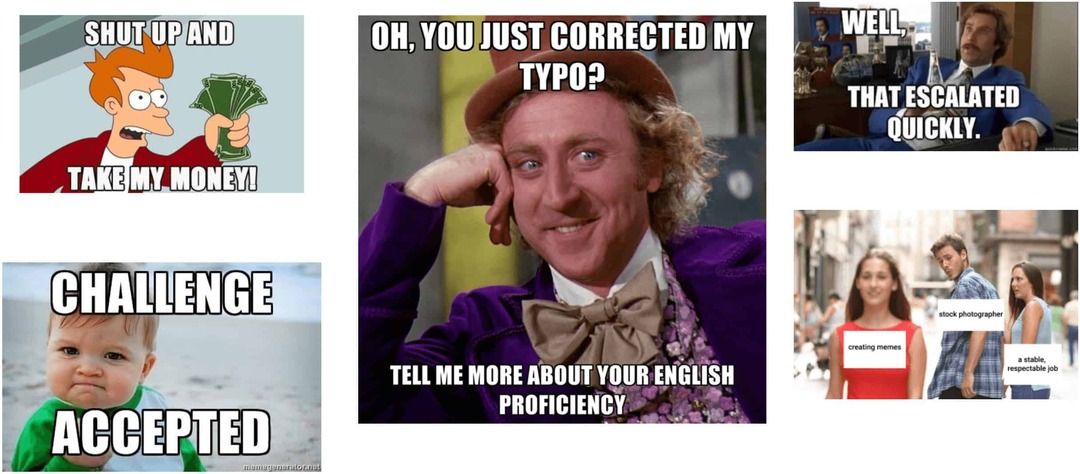De diarichting van een PowerPoint-presentatie wijzigen
Microsoft Power Point Power Point Held / / July 14, 2021

Laatst geupdate op

Past de inhoud van je slideshow niet helemaal bij de layout? Hier leest u hoe u de dia-oriëntatie in PowerPoint in staand kunt veranderen.
Het is logisch dat dia's in PowerPoint een liggende lay-out hebben. Maar dat betekent niet dat een portretlay-out niet kan werken in uw specifieke presentatie.
We laten u zien hoe u de dia-oriëntatie in PowerPoint op Windows, Mac en internet kunt wijzigen. Dus voor uw huidige presentatie of uw volgende kunt u de oriëntatie eenvoudig aanpassen aan uw inhoud.
Opmerking: op dit moment kunt u de richting van de dia niet wijzigen in de mobiele PowerPoint-app.
De diarichting wijzigen in PowerPoint op Windows
Open uw diavoorstelling of maak een nieuwe in de PowerPoint-toepassing op Windows. Volg daarna deze stappen om de richting van de dia te wijzigen.
- Ga naar de Ontwerp tabblad.
- Klik uiterst rechts op het lint op Diagrootte > Aangepast diaformaat in het gedeelte Aanpassen.
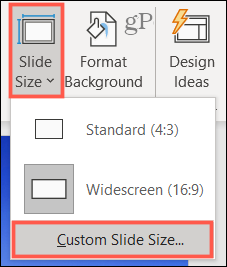
- Markeer de Portret optie rechtsboven in het pop-upvenster onder Dia's. U kunt andere gewenste aanpassingen in het venster maken voor zaken als breedte en hoogte.
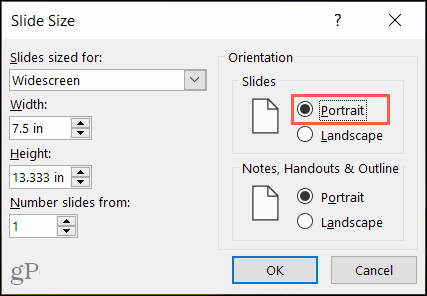
- Klik OK.
- Kies in het volgende pop-upvenster Maximaliseren of Zorg voor pasvorm. Omdat u een nieuw diaformaat hebt geselecteerd, wordt u gevraagd om de grootte van uw inhoud te maximaliseren of deze te schalen om in de nieuwe dia-oriëntatie te passen.
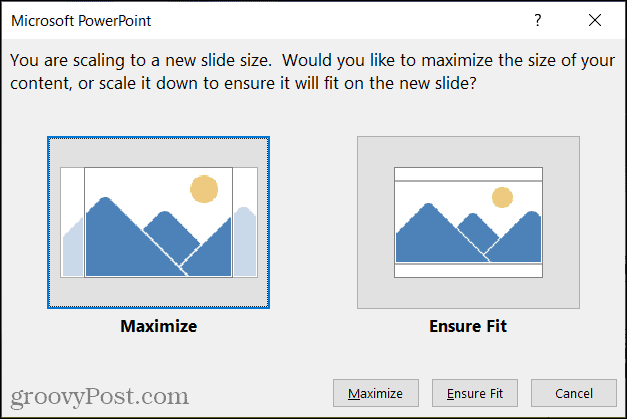
En dat is het! Uw presentatie zou nu in staande weergave moeten worden weergegeven.
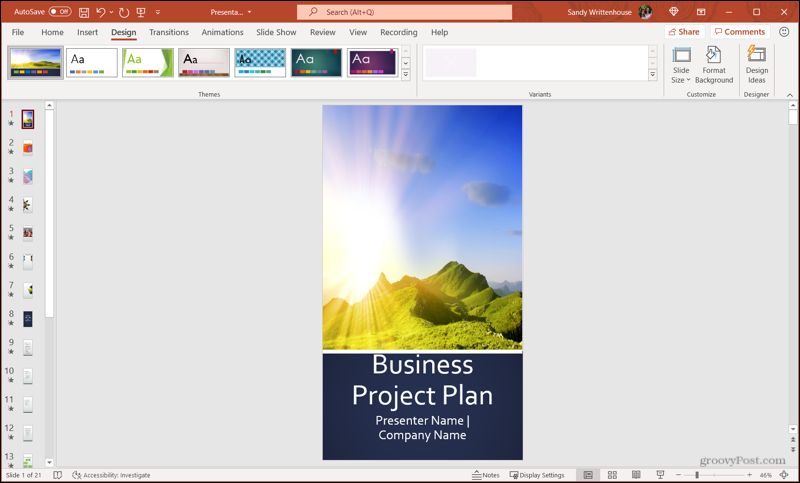
De diarichting wijzigen in PowerPoint op Mac
Open uw presentatie of maak een nieuwe in PowerPoint op Mac. De stappen zijn vergelijkbaar met die in Windows, met enkele kleine verschillen in formulering.
- Ga naar de Ontwerp tabblad.
- Klik uiterst rechts op het lint op Diagrootte > Pagina instellingen.
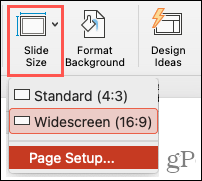
- Kies de Portret optie naast Dia's in het gedeelte Oriëntatie van de pop-up. Dit is de optie aan de linkerkant. U kunt ook andere wijzigingen aanbrengen voor zaken als breedte en hoogte.
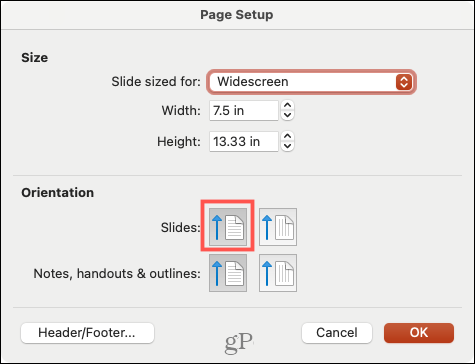
- Klik OK.
- Kies in het volgende pop-upvenster Vergroot of Verkleinen. Deze prompt helpt u de grootte van uw inhoud aan te passen aan de nieuwe dia-oriëntatie.
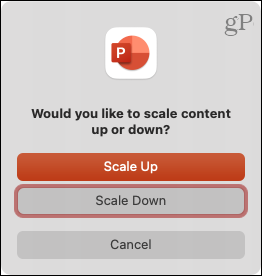
Ziezo, Mac-gebruikers. Uw presentatie is nu in staande weergave, klaar om te voltooien.
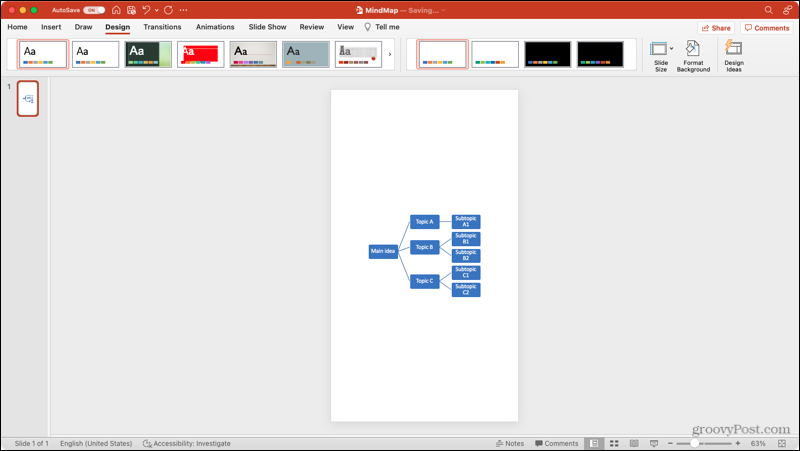
De diarichting wijzigen in PowerPoint op het web
Als je gebruikt PowerPoint op het web in plaats van op je bureaublad, kun je daar net zo gemakkelijk de oriëntatie van de dia wijzigen
- Ga naar de Ontwerp tabblad.
- Klik uiterst rechts op het lint op Diagrootte > Aangepast diaformaat.
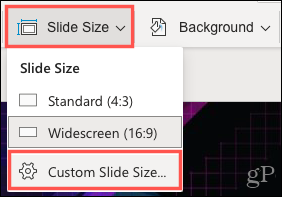
- Kiezen Portret naast Diarichting en breng eventueel andere wijzigingen aan naar wens.
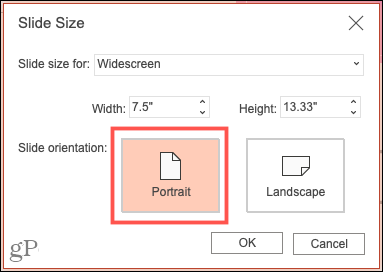
- Klik OK.
- Kies in het volgende pop-upvenster Maximaliseren of Zorg voor pasvorm.
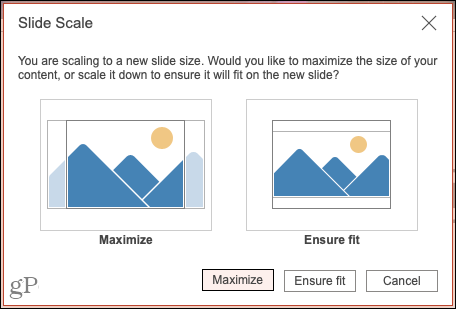
Voila! Uw PowerPoint-diavoorstelling is nu in staande weergave.
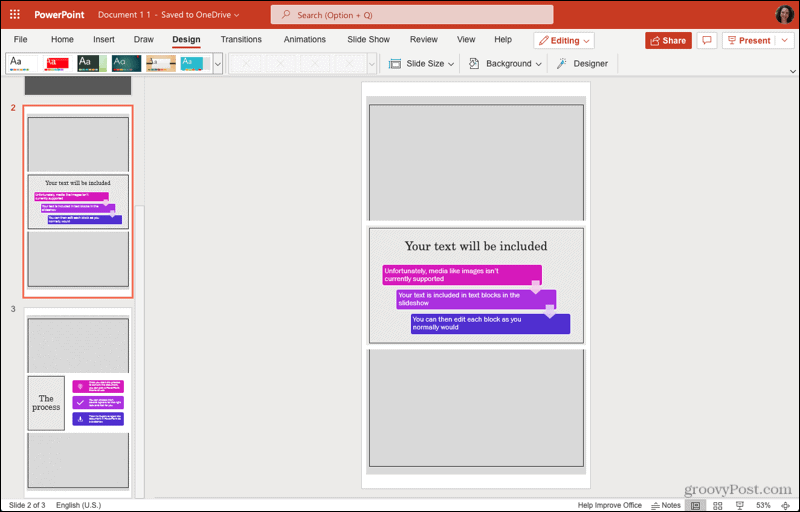
De perfecte weergave voor uw PowerPoint-diavoorstelling
Meestal is de liggende lay-out voor een PowerPoint-presentatie ideaal. Dit is de reden waarom de dia-oriëntatie standaard in die weergave staat. Maar als er een moment komt dat het veranderen van de oriëntatie uw presentatie perfect maakt, kunt u het in een paar klikken doen!
Voor meer hulp bij PowerPoint, bekijk hoe u dia's importeren en opnieuw gebruiken of dianummers toevoegen naar uw presentatie.
Hoe de cache, cookies en browsegeschiedenis van Google Chrome te wissen
Chrome doet uitstekend werk door uw browsegeschiedenis, cachegeheugen en cookies op te slaan om uw browserprestaties online te optimaliseren. Haar is hoe te...
Prijsvergelijking in de winkel: hoe u online prijzen kunt krijgen terwijl u in de winkel winkelt
Kopen in de winkel betekent niet dat je hogere prijzen moet betalen. Dankzij prijsaanpassingsgaranties kunt u online kortingen krijgen tijdens het winkelen in...
Een Disney Plus-abonnement cadeau doen met een digitale cadeaukaart
Als je van Disney Plus hebt genoten en het met anderen wilt delen, kun je als volgt een Disney+ Gift-abonnement kopen voor...
Uw gids voor het delen van documenten in Google Documenten, Spreadsheets en Presentaties
U kunt eenvoudig samenwerken met de webgebaseerde apps van Google. Dit is uw gids voor delen in Google Documenten, Spreadsheets en Presentaties met de machtigingen...